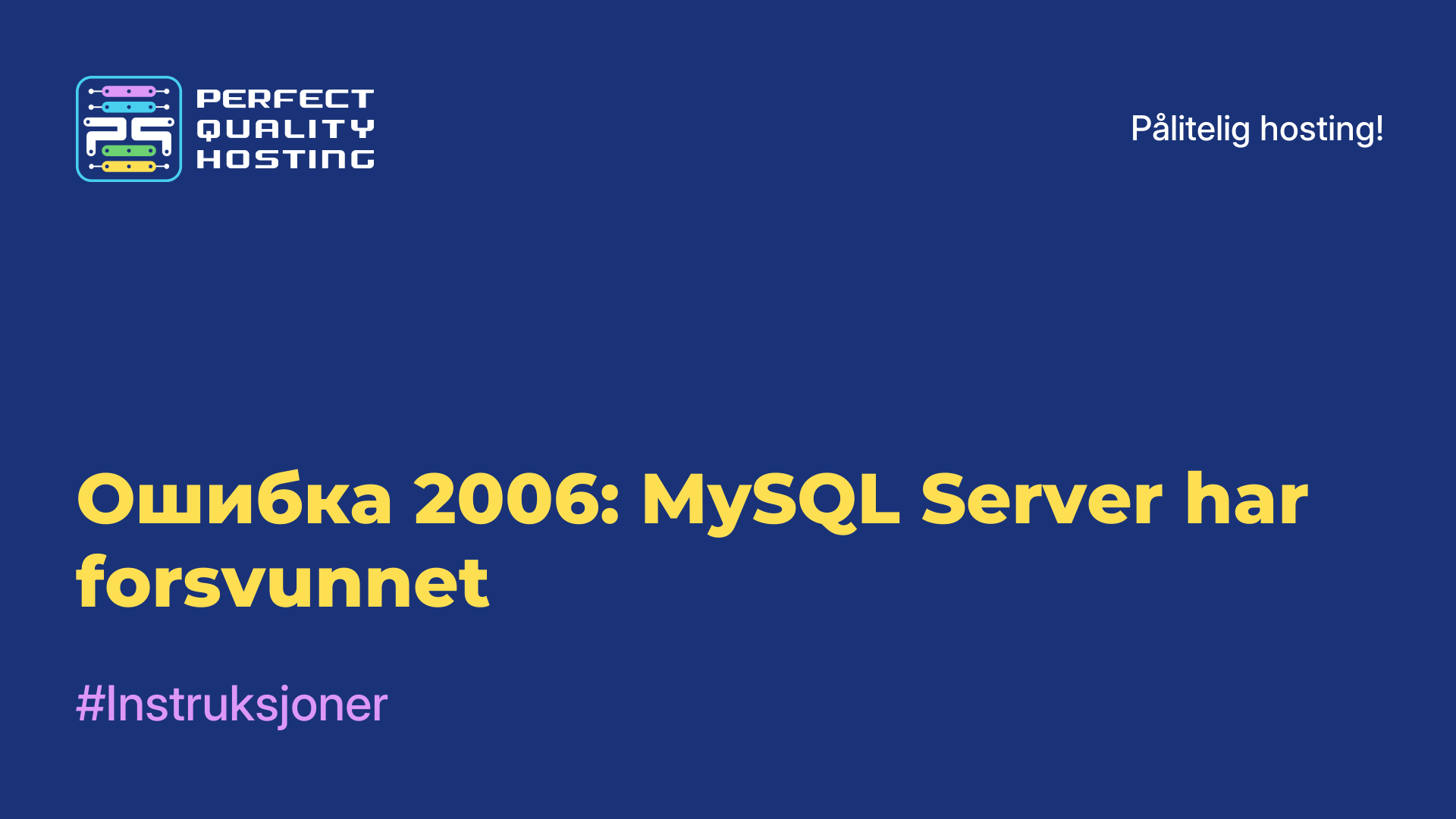-
Storbritannia+44 (20) 4577-20-00
-
USA+1 (929) 431-18-18
-
Israel+972 (55) 507-70-81
-
Brasil+55 (61) 3772-18-88
-
Canada+1 (416) 850-13-33
-
Tsjekkia+420 (736) 353-668
-
Estland+372 (53) 683-380
-
Hellas+30 (800) 000-02-04
-
Irland+353 (1) 699-43-88
-
Island+354 (53) 952-99
-
Litauen+370 (700) 660-08
-
Nederland+31 (970) 1027-77-87
-
Portugal+351 (800) 180-09-04
-
Romania+40 (376) 300-641
-
Sverige+46 (79) 008-11-99
-
Slovakia+421 (2) 333-004-23
-
Sveits+41 (22) 508-77-76
-
Moldova+373 (699) 33-1-22
Skjære ut et objekt i Gimp
- Hovedside
- Kunnskapsbase
- Skjære ut et objekt i Gimp
Et av de mest populære og brukervennlige bildebehandlingsprogrammene på operativsystemet Gimp er et program som heter Gimp. I dette programmet kan du gjøre alt det vi er vant til å gjøre i Photoshop, men det krever ofte mer innsats. Denne veiledningen viser deg hvordan du klipper ut et objekt i Gimp og limer det inn i et annet bilde.
Klippe ut et objekt i Gimp
Det er flere måter å klippe ut et objekt på. Hvis bakgrunnen er homogen, vil det ikke oppstå noen problemer med dette arbeidet, men hvis bakgrunnen ikke er homogen, må du gjøre litt mer innsats. I dette tilfellet er omrisset ganske enkelt uthevet manuelt.
Objekt på en homogen bakgrunn
Det er følgende oppgave: Du må kutte Linux-logoen fra en homogen bakgrunn og sette den inn i et annet bilde.
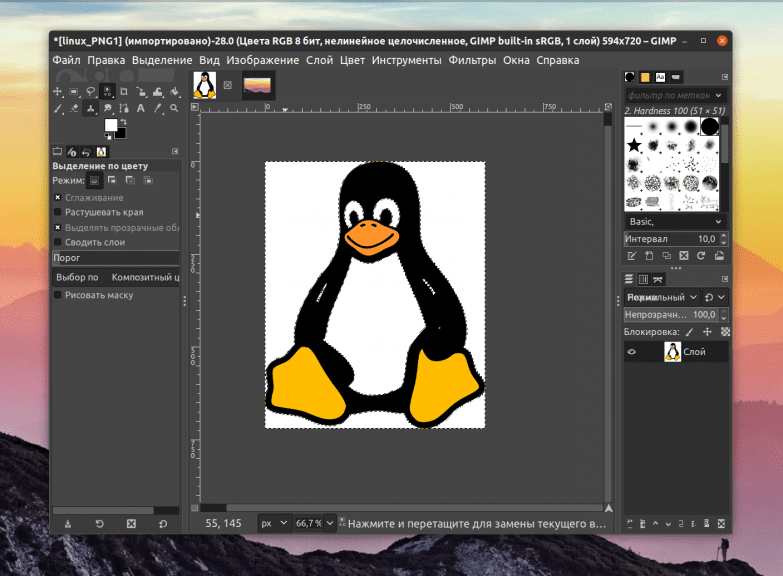
Først og fremst åpner du valgmenyen og velger etter farge. Klikk på bakgrunnsfargen, og hele bakgrunnen vil bli valgt. Resultatet blir som dette:
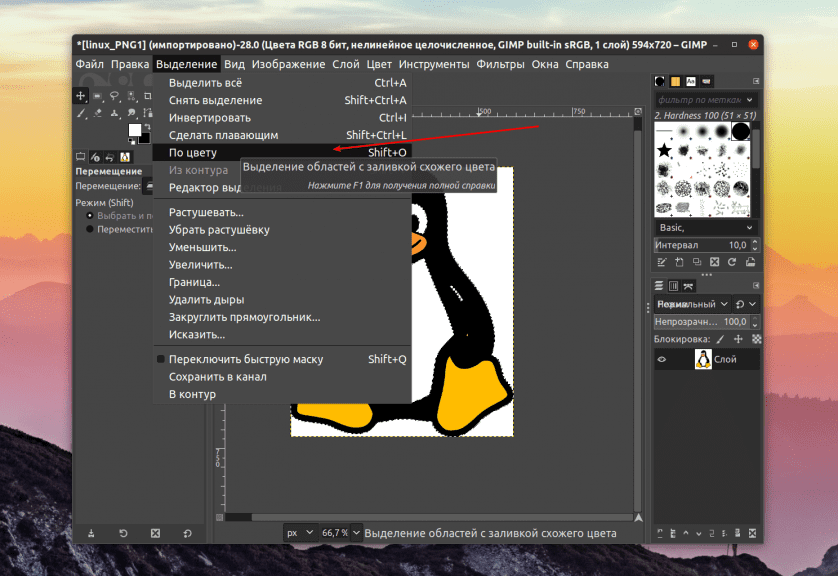
Det hender at bakgrunnen ikke er helt homogen, og da kan du løse situasjonen ved å endre verdien på terskelverdiene i sidefeltet oppover. Men husk at denne metoden bare fungerer når det er en sterk kontrast mellom selve objektet og bakgrunnen.
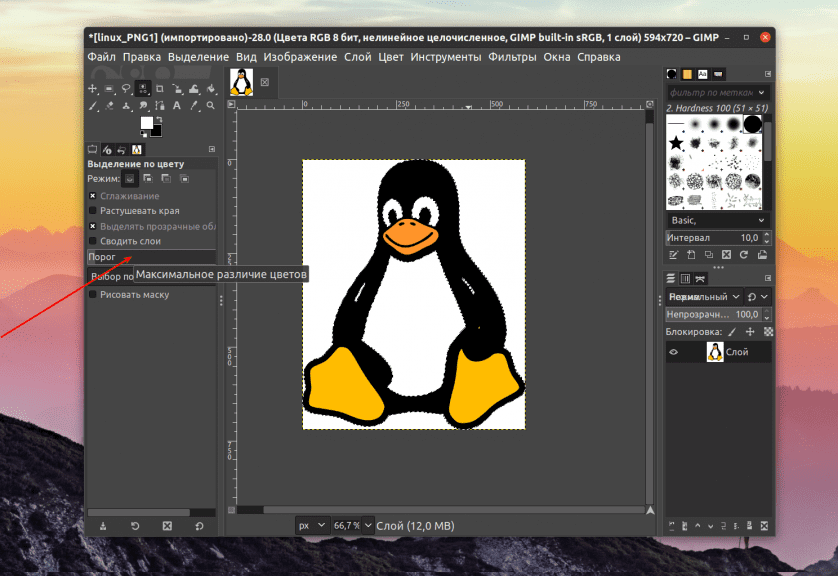
Siden bakgrunnen nå er valgt og vi trenger å velge objektet, åpner vi "Selection" -menyen og velger "Invert" -funksjonen. Nå kan vi kopiere objektet ved å bruke hurtigmenyen eller hurtigtasten Ctrl+C. Når det er kopiert, kan vi lime det inn i et annet bilde.
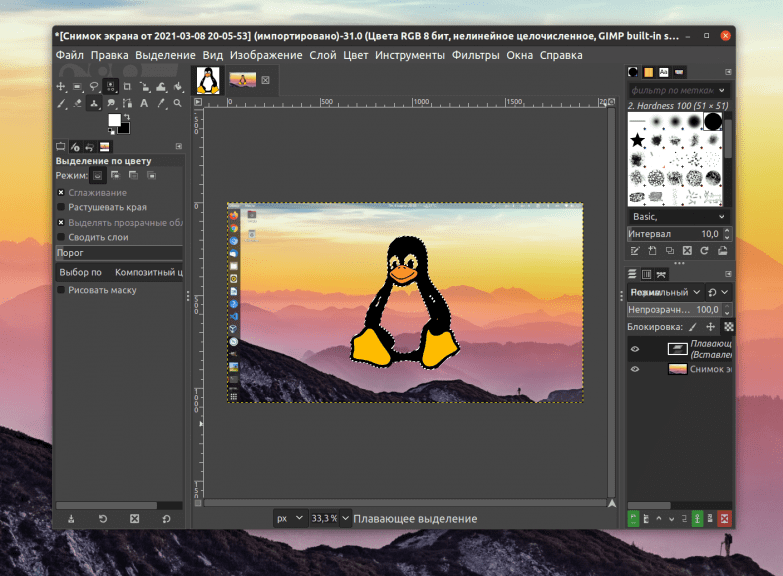
Objektet kopieres, og vi kan lime det inn på en tom bakgrunn eller et hvilket som helst annet bilde.
Manuelt valg av et objekt i Gimp
Hvis oppgaven er ganske kompleks, dvs. at objektet er veldig forskjellig fra bakgrunnen, må vi velge det manuelt. For å gjøre dette har Gimp et verktøy kalt "Free Selection".
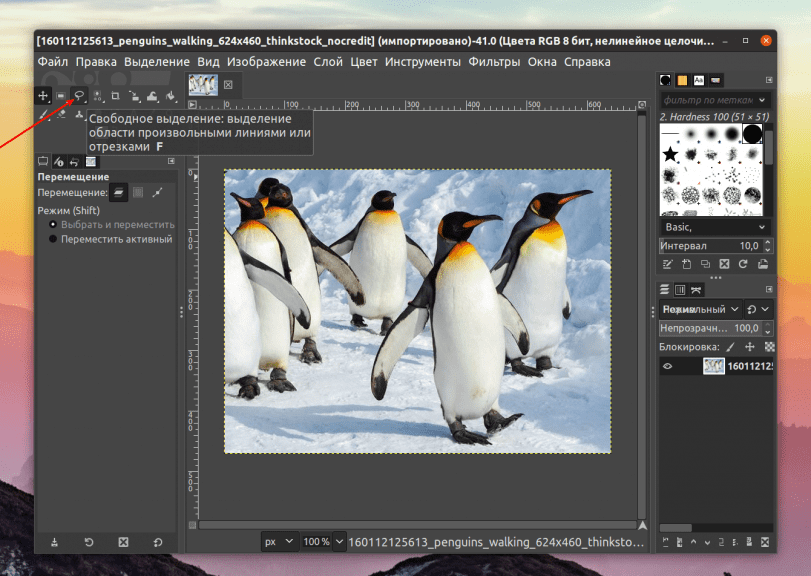
Aktiver den, klikk deretter forsiktig på omrisset av objektet vårt og velg det helt. For å øke arbeidets bekvemmelighet kan du forstørre objektet. Bruk hjulet på datamusen til dette - bla det med samtidig trykk på Ctrl.
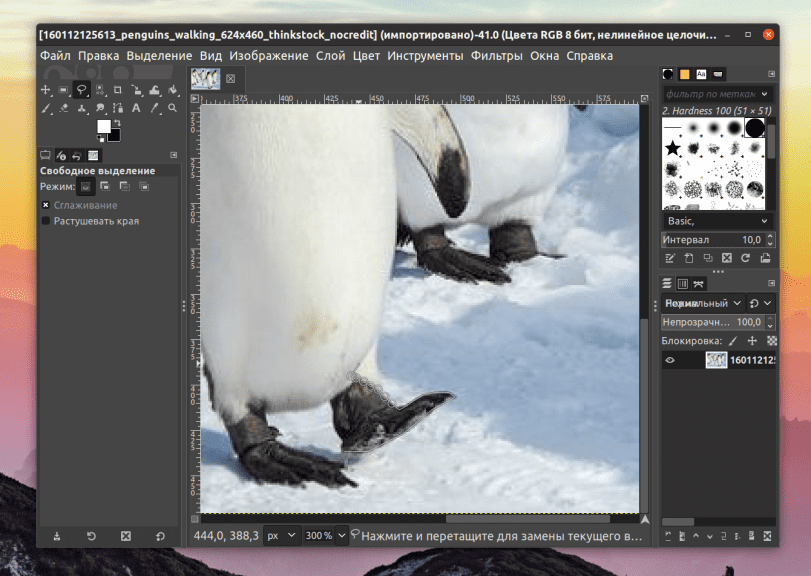
Bruk sidehjulene til å bevege deg, men ikke klikk på selve objektet, da du må gjenta hele arbeidet. Brukerens oppgave er å velge hele objektet ved å lukke konturen, dvs. du må gå tilbake til den opprinnelige posisjonen - punktet.
Hvis du gjør alt riktig, vil objektet bli valgt:
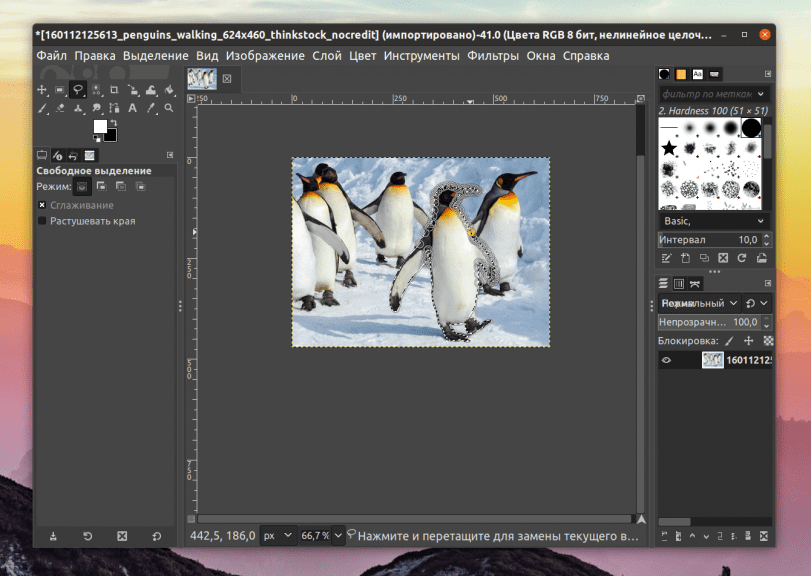
Det kan nå kopieres (på hvilken som helst måte som er diskutert ovenfor) og limes inn i et annet bilde.
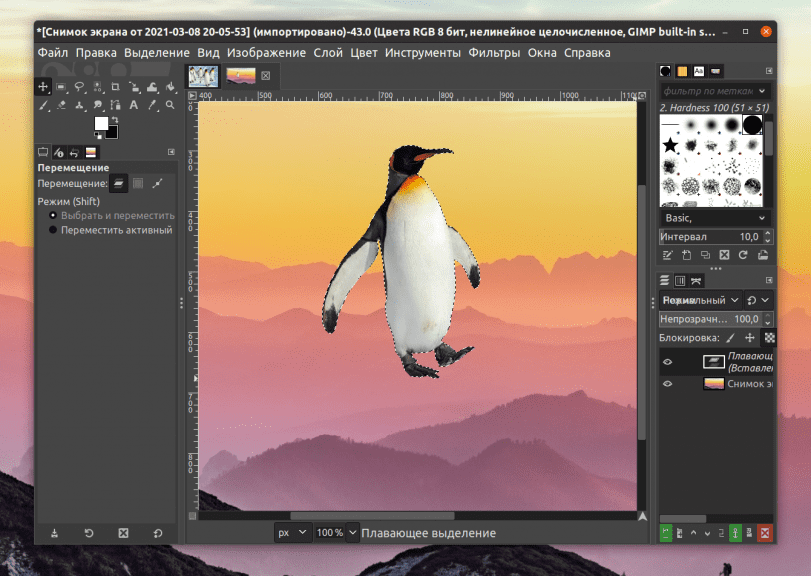
Komplekse objekter er ganske vanskelige å kutte ut, men med enkle former vil det ikke være noen problemer.
Nå vet du hvordan du klipper ut et objekt i Gimp og bruker det i et annet bilde.